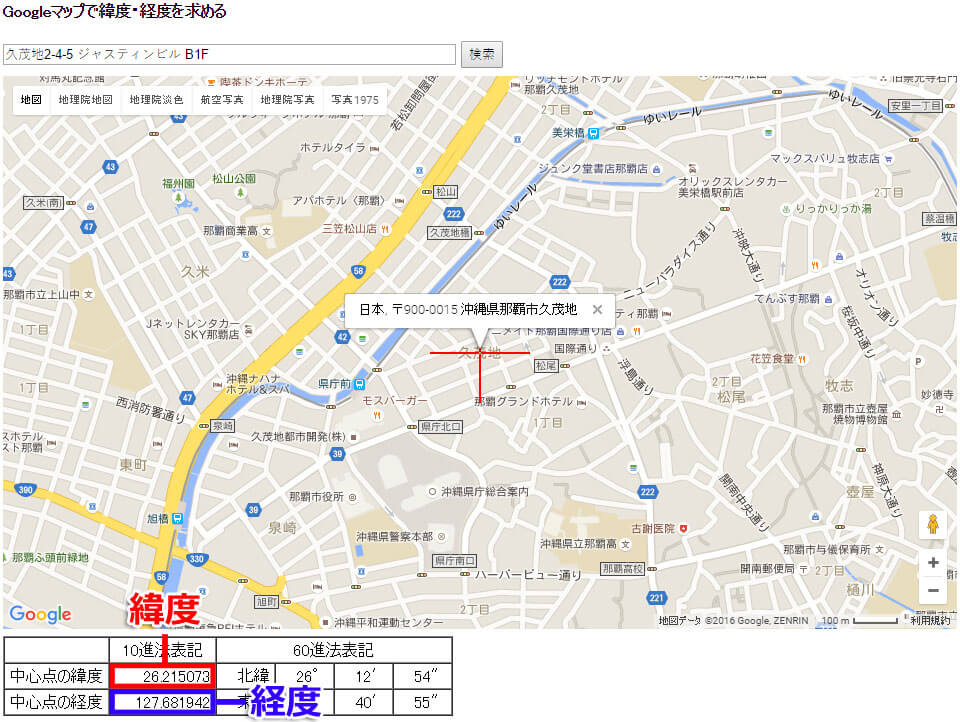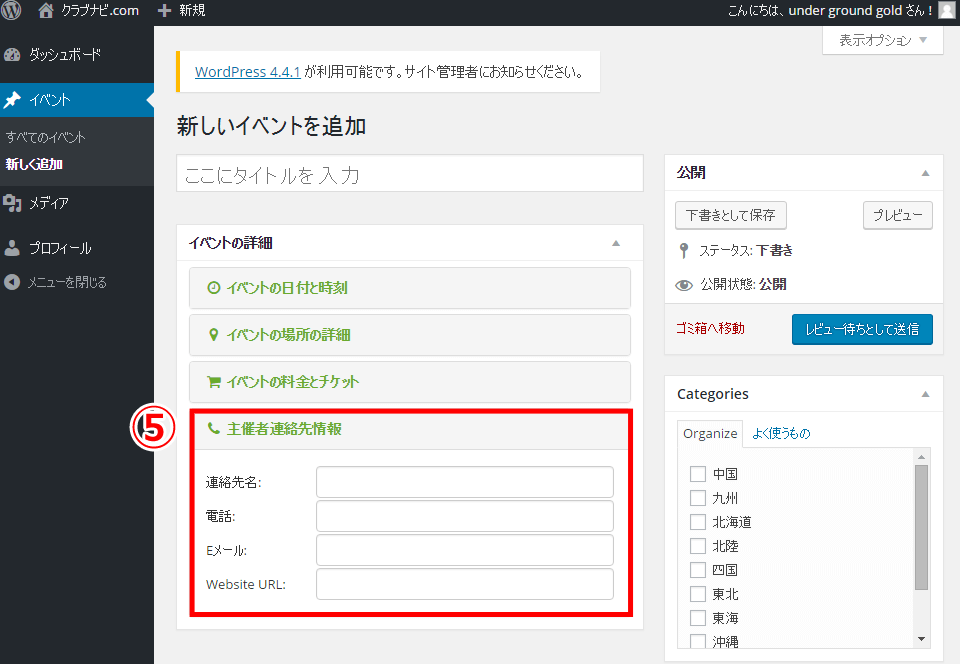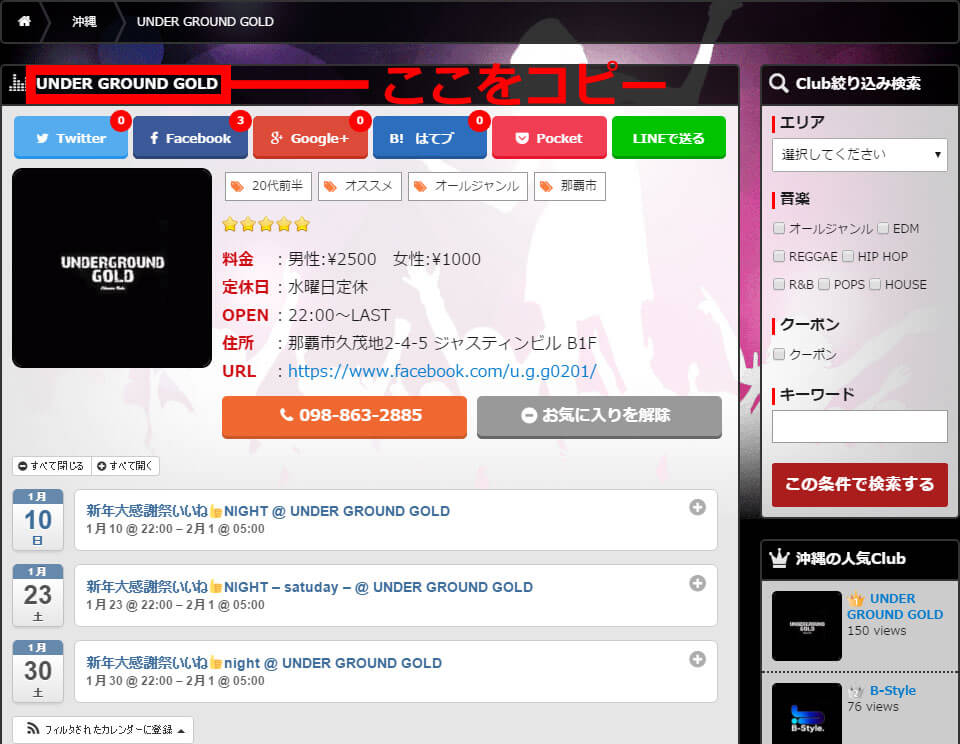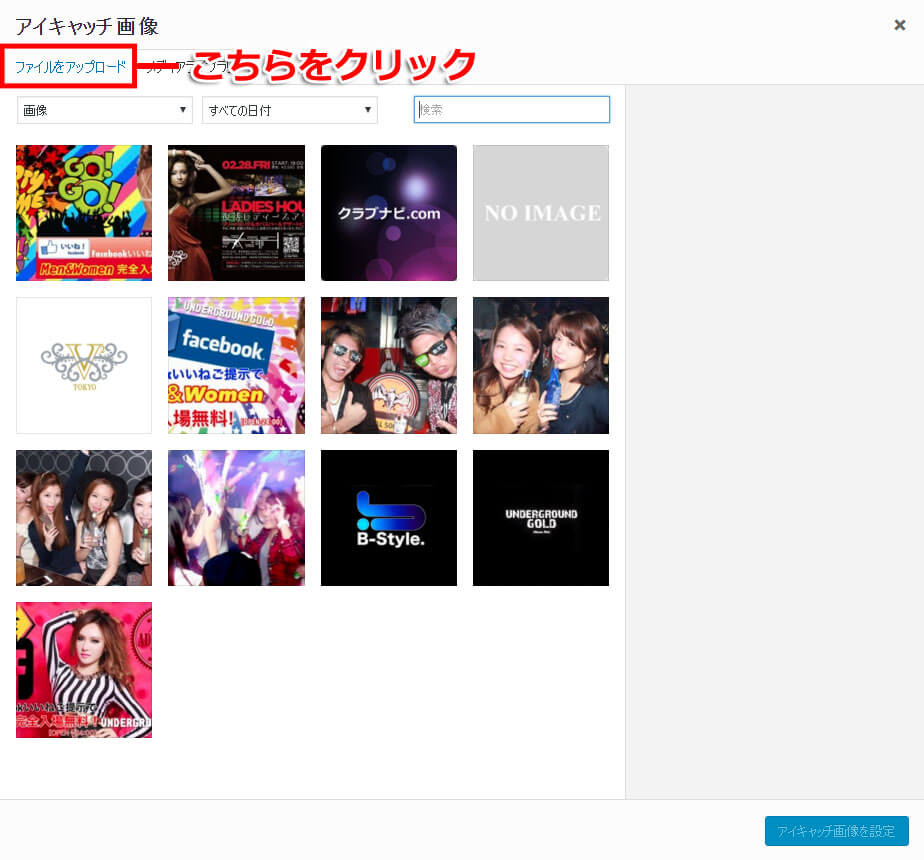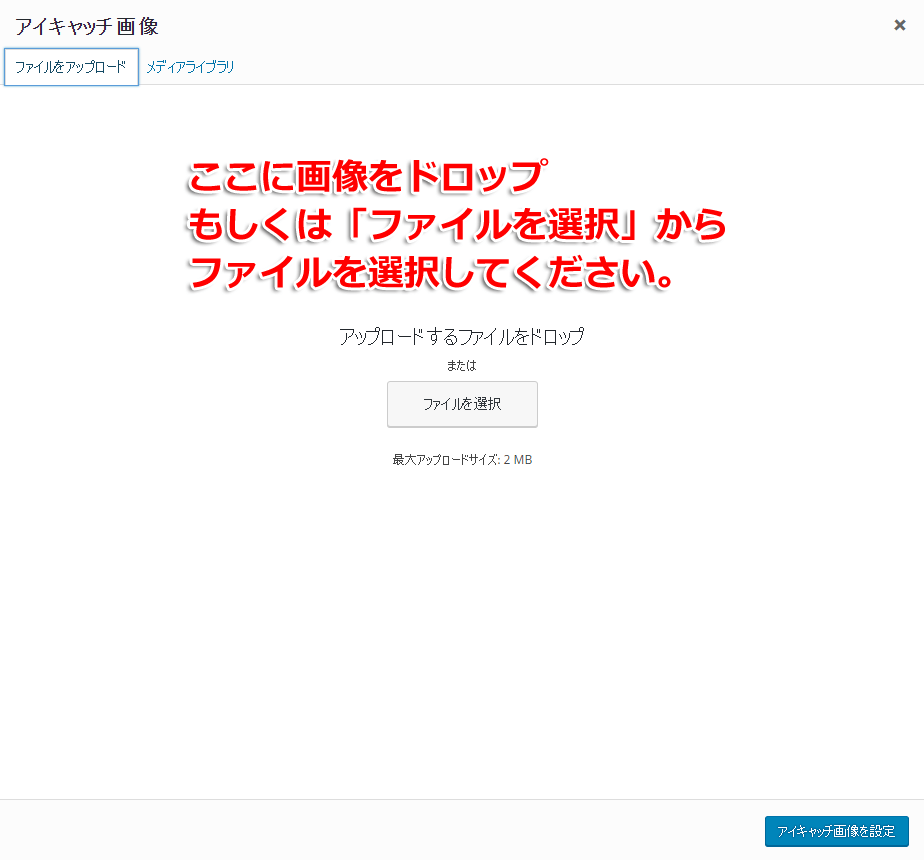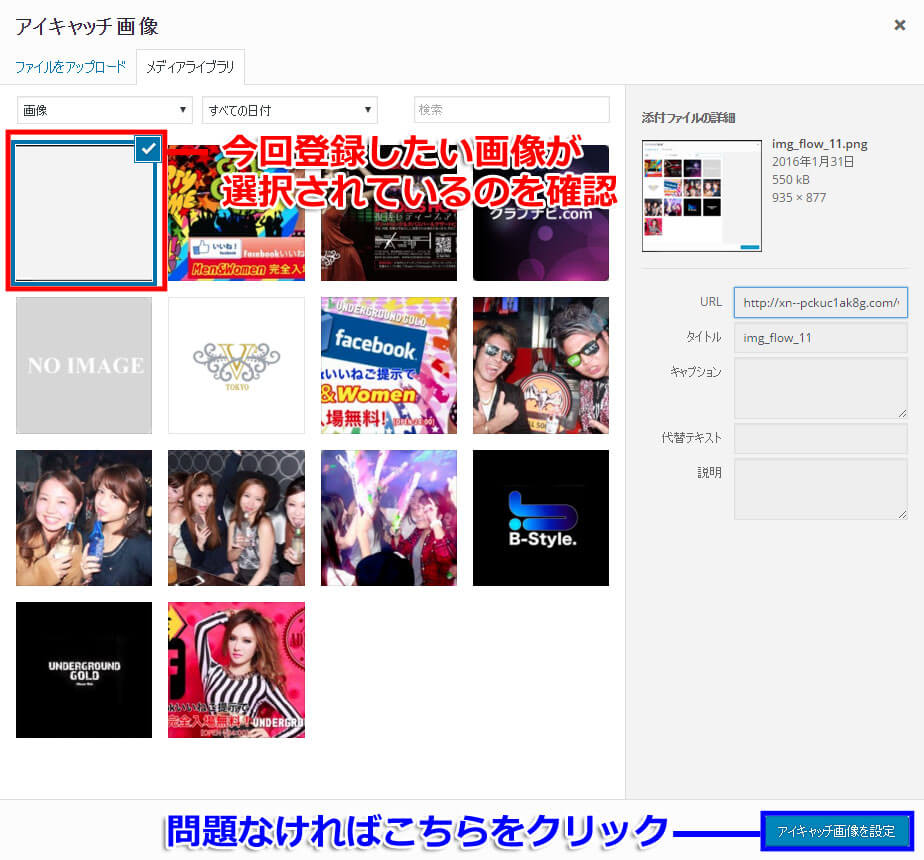当WEBサイトでは店長様・オーナー様が自由にイベント情報を登録できるようになっております。
イベント情報を登録して集客効果を高めましょう!
イベント情報登録のメリット
イベント情報を1件登録するだけで下記4ページでイベント情報が掲載されます。
また、私のfacebookアカウントにて定期的にイベント情報を配信いたします。
1.イベント情報ページ
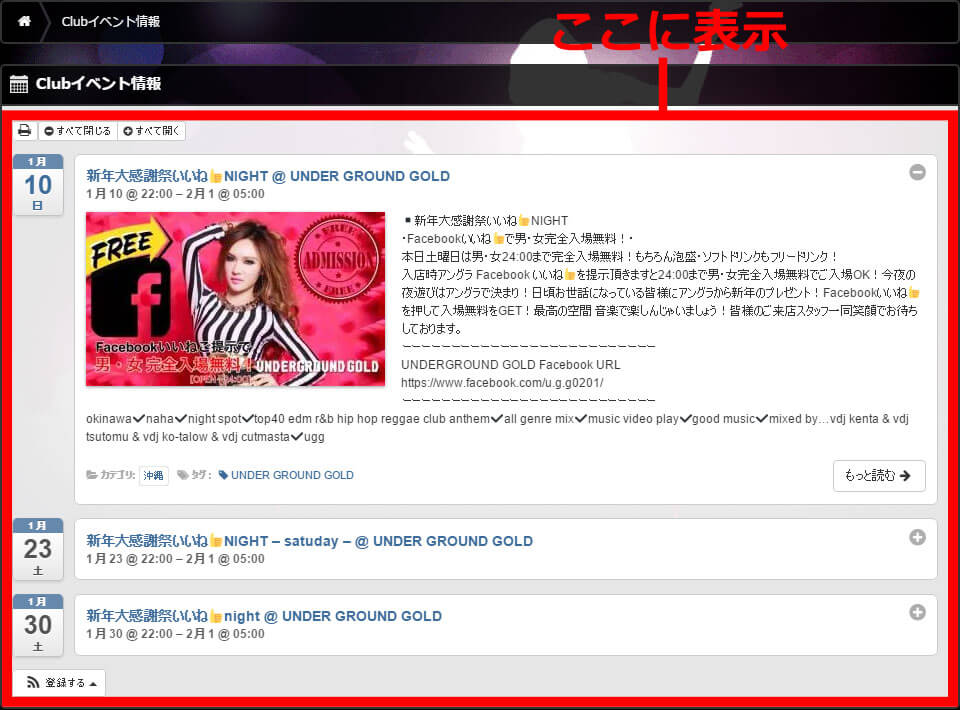
直近の20件のイベント情報を掲載します。
2.エリアトップページ

新着5件のイベント情報を掲載します。
イベント情報登録時に登録したアイキャッチ画像がスライドショー形式で掲載されます。
エリアのトップページに掲載されるため集客効果は絶大です!
※アイキャッチ画像は「横幅740px × 縦幅460px」で掲載されます。
このサイズより小さい画像だとぼやけてしまいます。
また、この比率でない場合も画像が変な感じ(縦に伸びたり横に伸びたり)になっちゃいます。
3.店舗詳細ページ
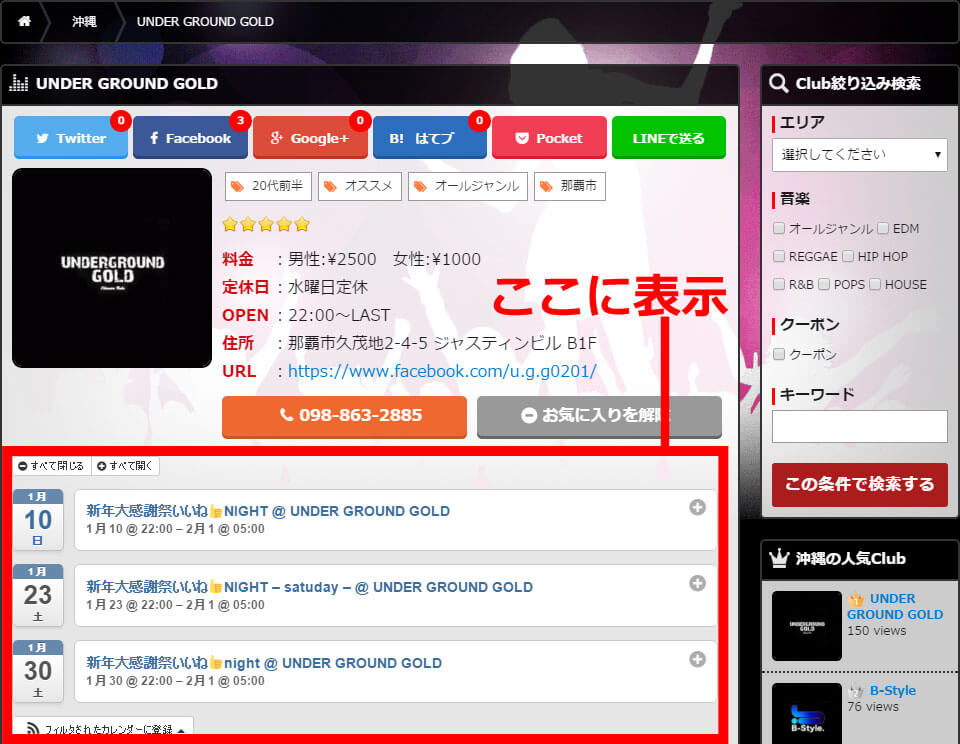
直近の10件のイベント情報を掲載します。
4.イベント詳細ページ
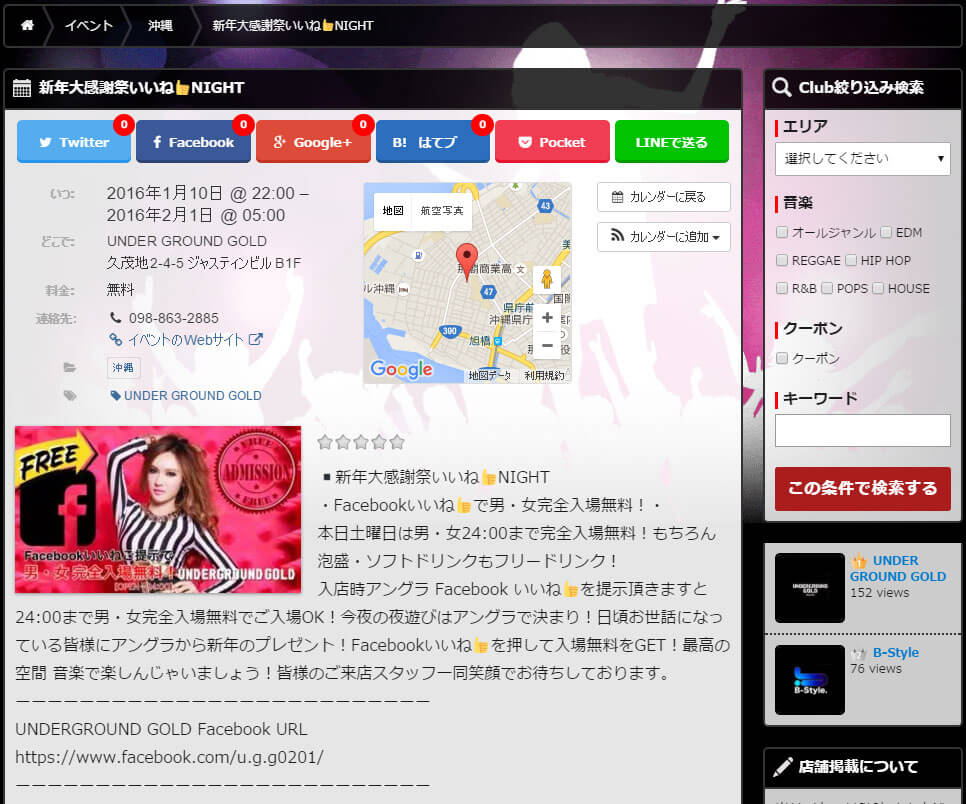
「イベント情報ページ」「エリアトップページ」「店舗詳細ページ」のリンク先のイベント詳細ページになります。
イベント情報登録方法
PCで登録することを前提にご紹介させていただきます。
PCで見た時とスマートフォンで見たときで管理画面のレイアウトは異なりますが項目は一緒なので登録するのに支障はないかと存じます。
それではイベント情報を登録する方法をご紹介させていただきます。
1.ログイン画面ページ
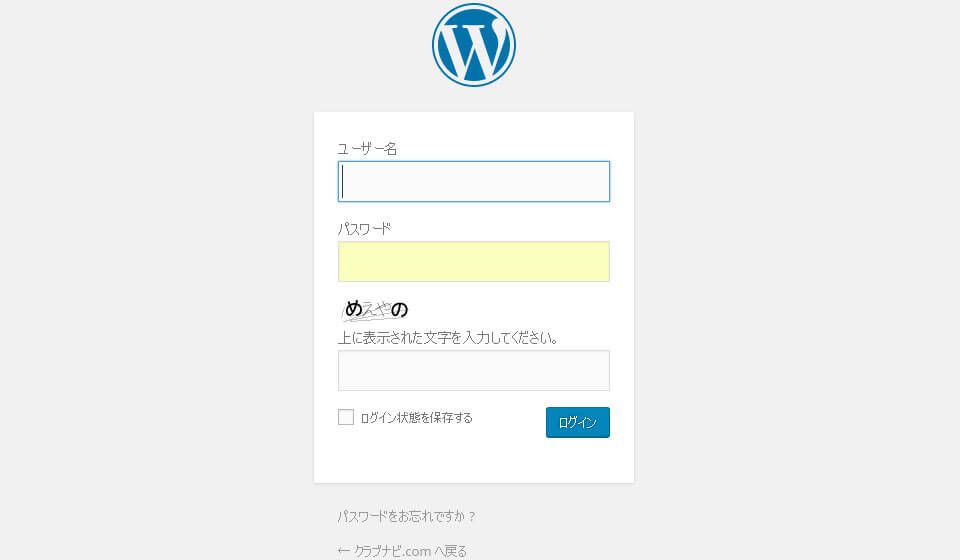
イベントを登録するための管理画面に入るためにユーザー名、パスワードを入力しログインを押します。
ログイン用URL、ユーザー名、パスワードは個別にお渡しします。
2.プロフィール画面ページ
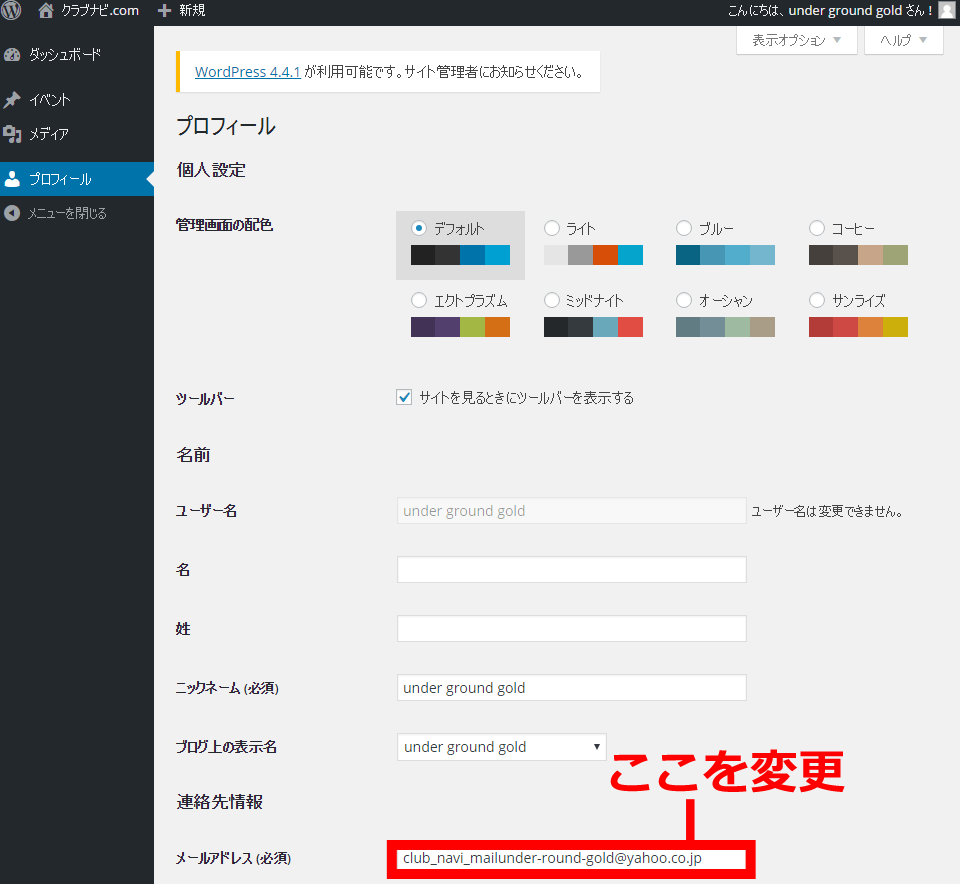
お好みで変更していただいてもかまいませんが
基本的に「メールアドレス(必須)」以外の設定は不要です。
メールアドレスは仮で入っておりますのでこちらを自分が普段使っているメールアドレスに差し替えてください。
下にスクロールすると「プロフィールを更新」というボタンがございますのでこちらを押してください。
プロフィールの更新が完了しましたら左のサイドバーにある「イベント」にマウスを合わせてください。
すると「新しく追加」というリンクが出てきますので「新しく追加」を押してください。
3.イベント登録ページ
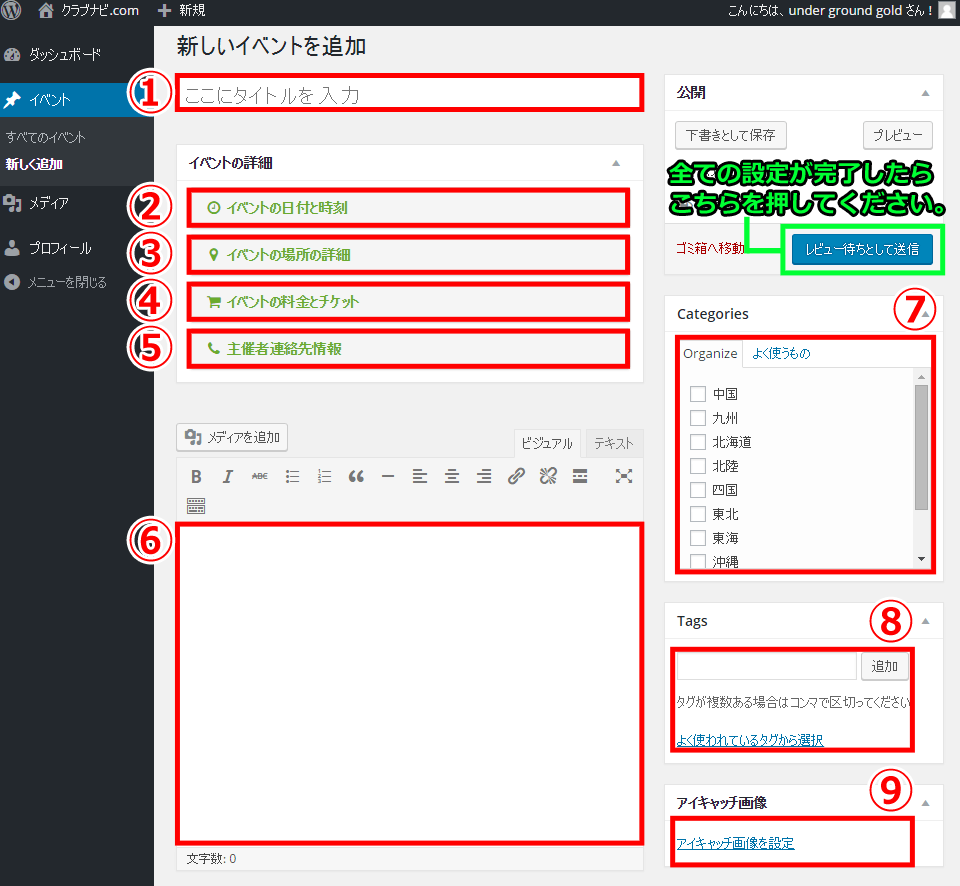
全部で9か所の設定が必要になります。
①.イベント名を入力してください。
②.「イベントの日付と時刻」をクリックしてください。
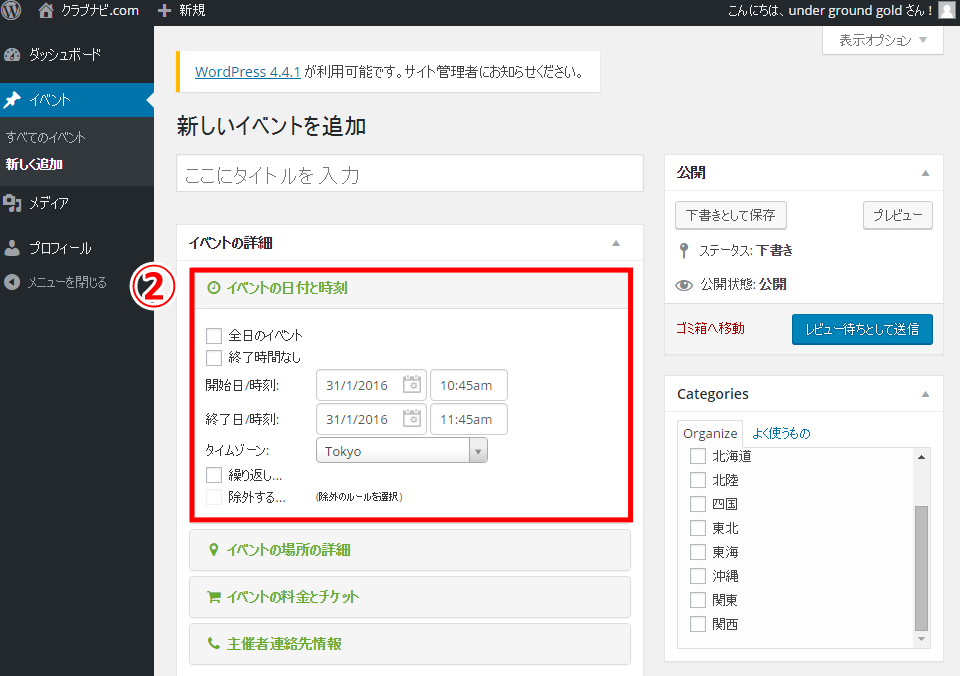
ボックスの中をクリックするとカレンダーが出てくるのでそれに従って「開始日/時刻」「終了日/時刻」にイベントの日付と時間帯を設定してください。
③.「イベントの場所の詳細」をクリックしてください。

「会場名」に店舗名、「住所」に住所を入力してください。
イベントページにGoogleマップを挿入したい方は「緯度経度を入力」にチェックを入れると「緯度」「経度」が出てきますので入力後「Show Map」にチェックを入れてください。
「緯度」「経度」の取得方法はこちらのページで簡単に取得できます。
④.「イベントの料金とチケット」をクリックしてください。
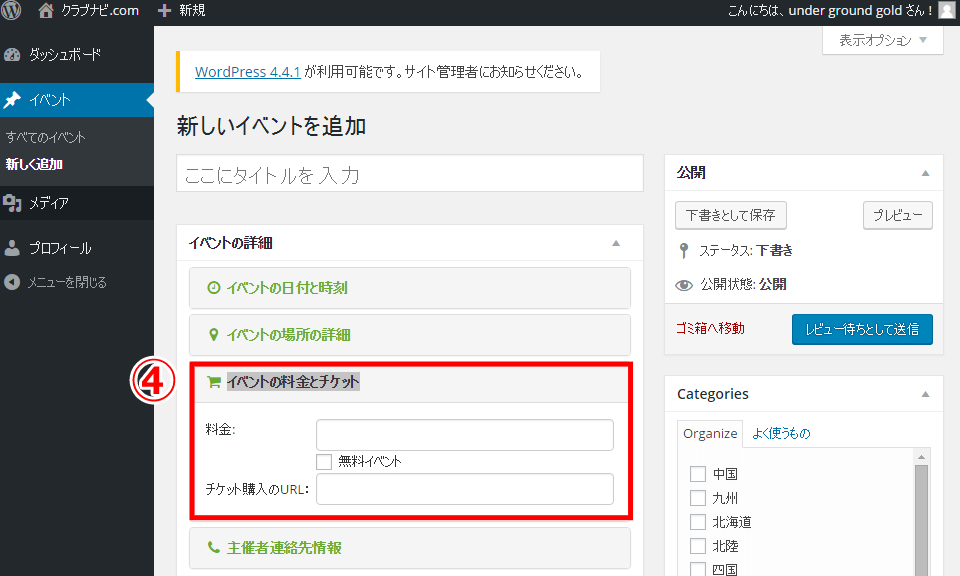
料金を入力してください。
⑤.「 主催者連絡先情報」をクリックしてください。
必須ではございませんので必要であれば入力してください。
⑥.本文(イベントの詳細)を入力してください。
⑦.該当するエリア1つにチェックを入れてください。
※エリア情報が間違ってしまいますと全てのページで表示されませんのでお気を付けください。
⑧.「よく使われているタグから選択」を押してください。
該当する店舗名が出たらクリックしてください。
もし、「よく使われているタグから選択」を押しても該当する店舗名が出ない場合はボックス内に店舗詳細ページのタイトルを入力して「追加」を押してください。
⑧.「アイキャッチ画像を設定」を押してください。
全ての登録が完了したら「レビュー待ちとして送信」を押してください。
ページ確認し管理人の手動によりイベントページを公開させていただきます。
基本的に日本国の法律に抵触しない限り承認させていただきます。
4.イベントページ公開
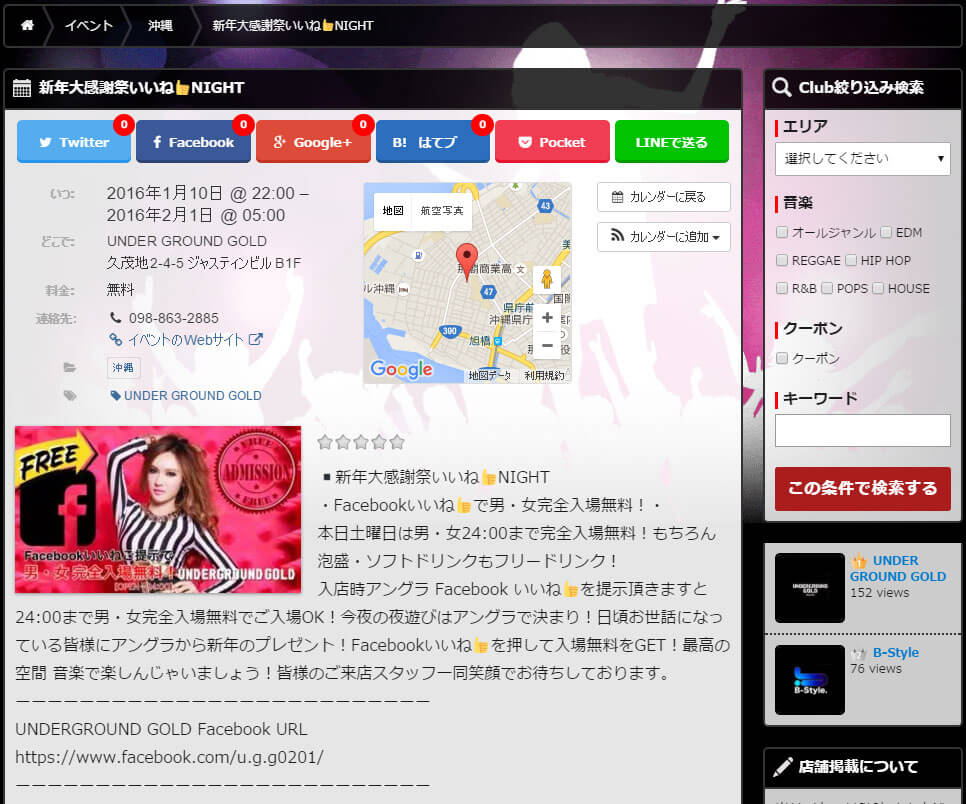
イベントページが公開されると上記のような感じになります。